Edge浏览器无法访问此页面显示错误ERR_CONNECTION_REFUSED修复方法
更新日期:2023-10-16 22:17:42
来源:网友投稿
手机扫码继续观看

最近有用户在访问Edge浏览器时,显示无法访问此页面,www.bilibili.com已拒绝连接,且提示错误代码ERR_CONNECTION_REFUSED,这该如何解决?针对这一问题,小编整理了两个解决办法,希望对大家有帮助。 ![]()
Microsoft Edge V117.0.2045.60 官方正式版 [电脑软件]
大小:154.63 MB 类别:网络软件 立即下载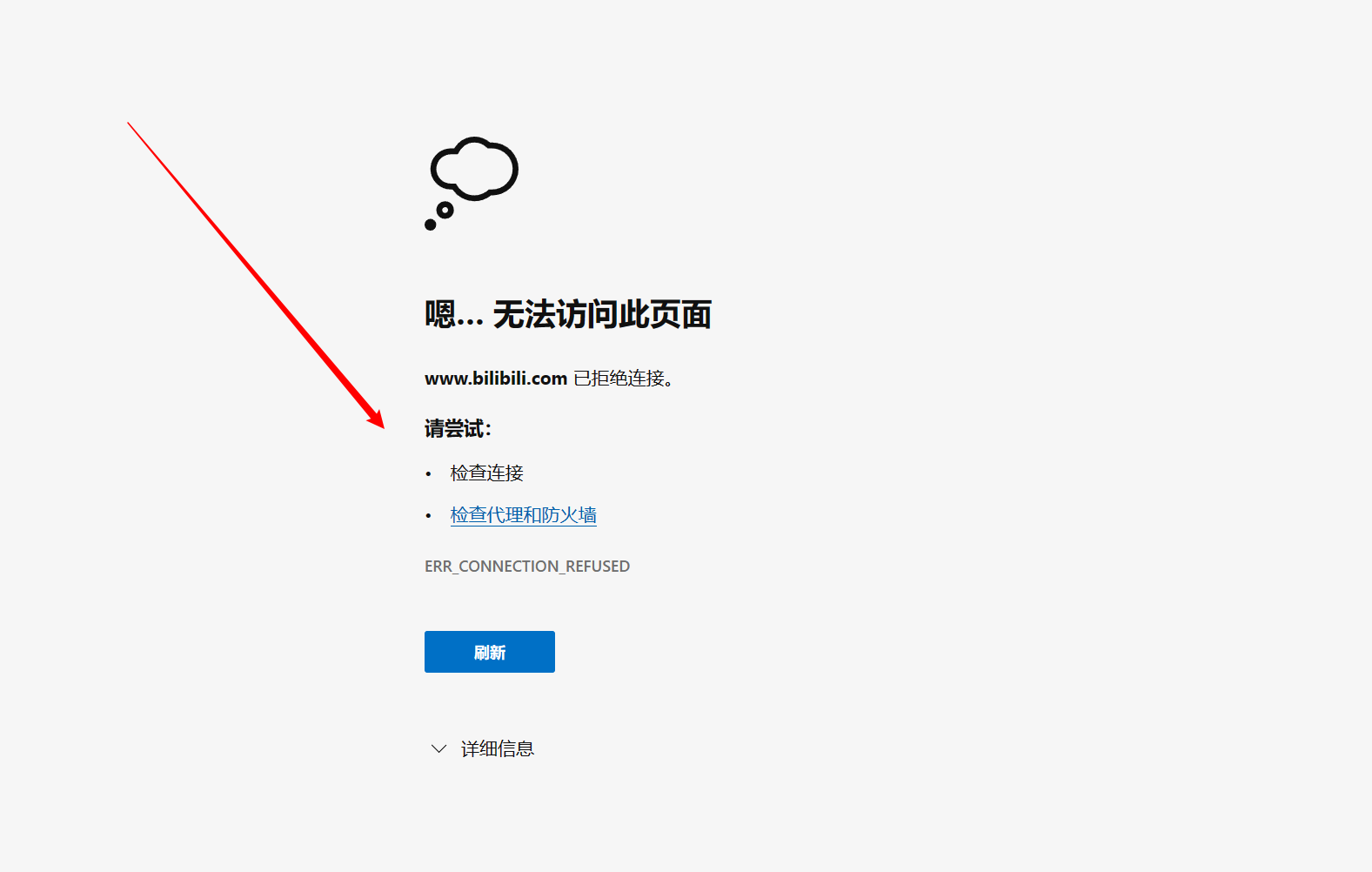
方案一:

方案二:
1、在控制面板里面,打开网络和共享中心。(windows 10显示网络和Internet)
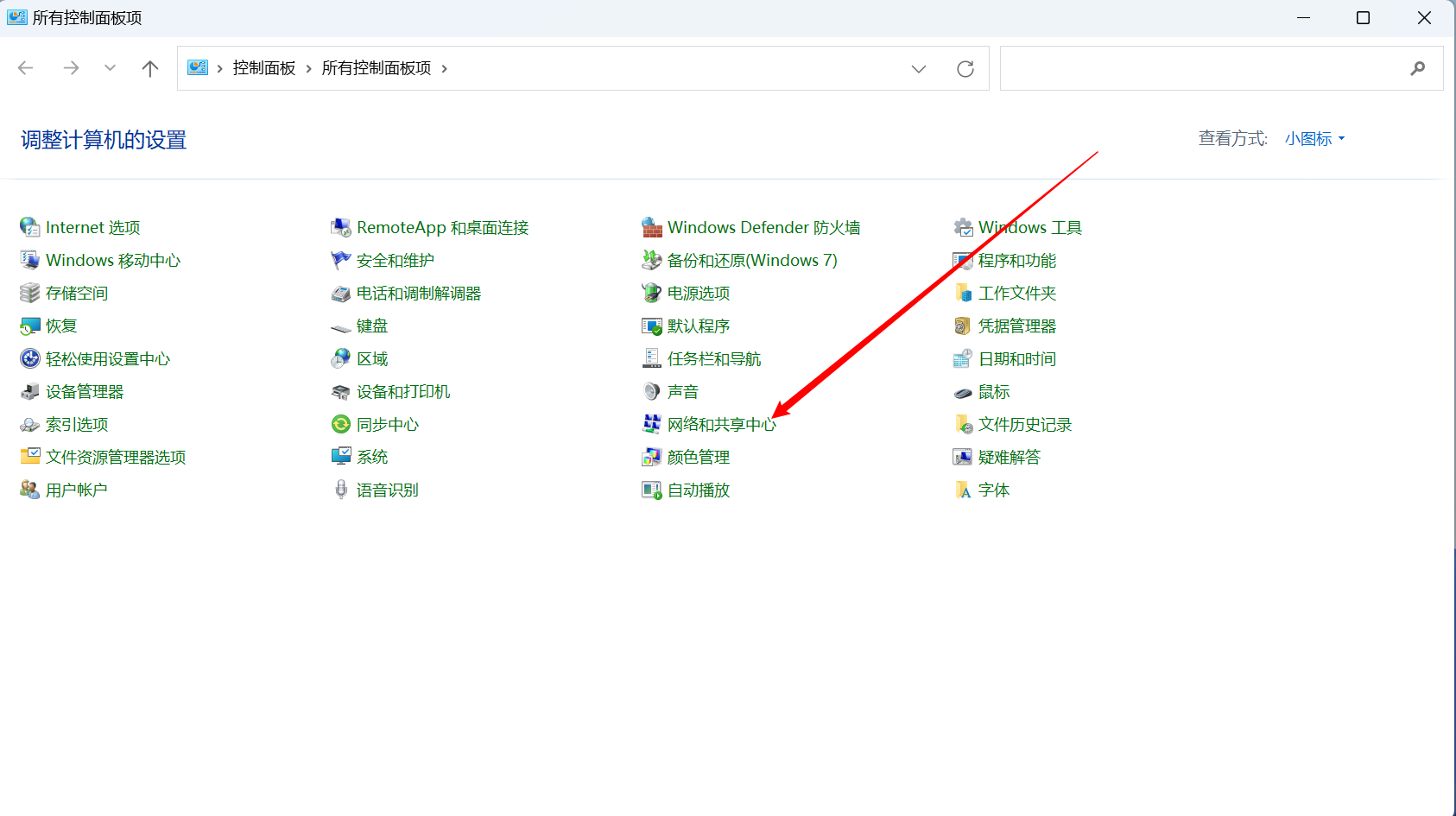
2、 点击internet选择项。
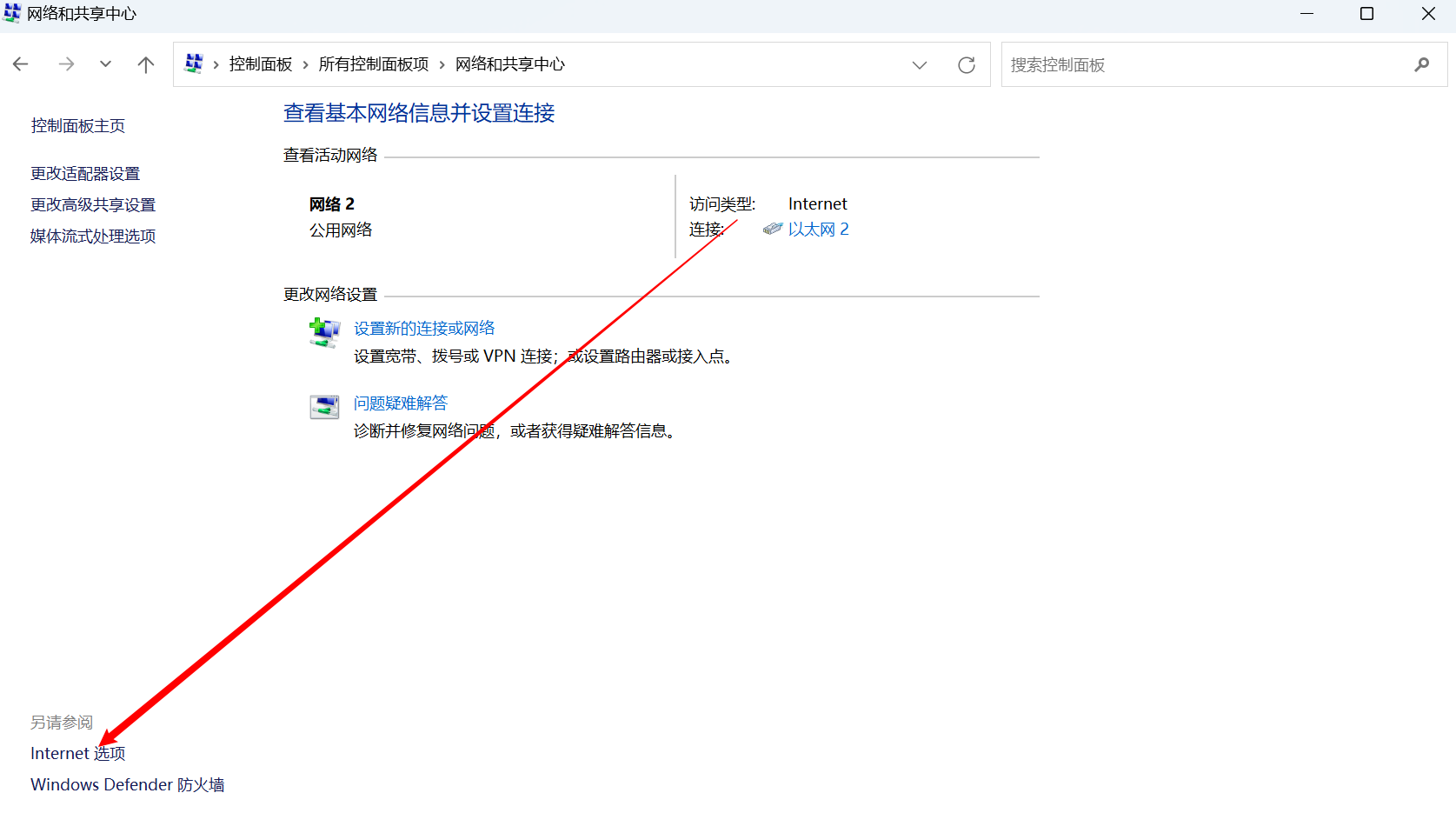
3、 选择高级,按照图中勾选配置。
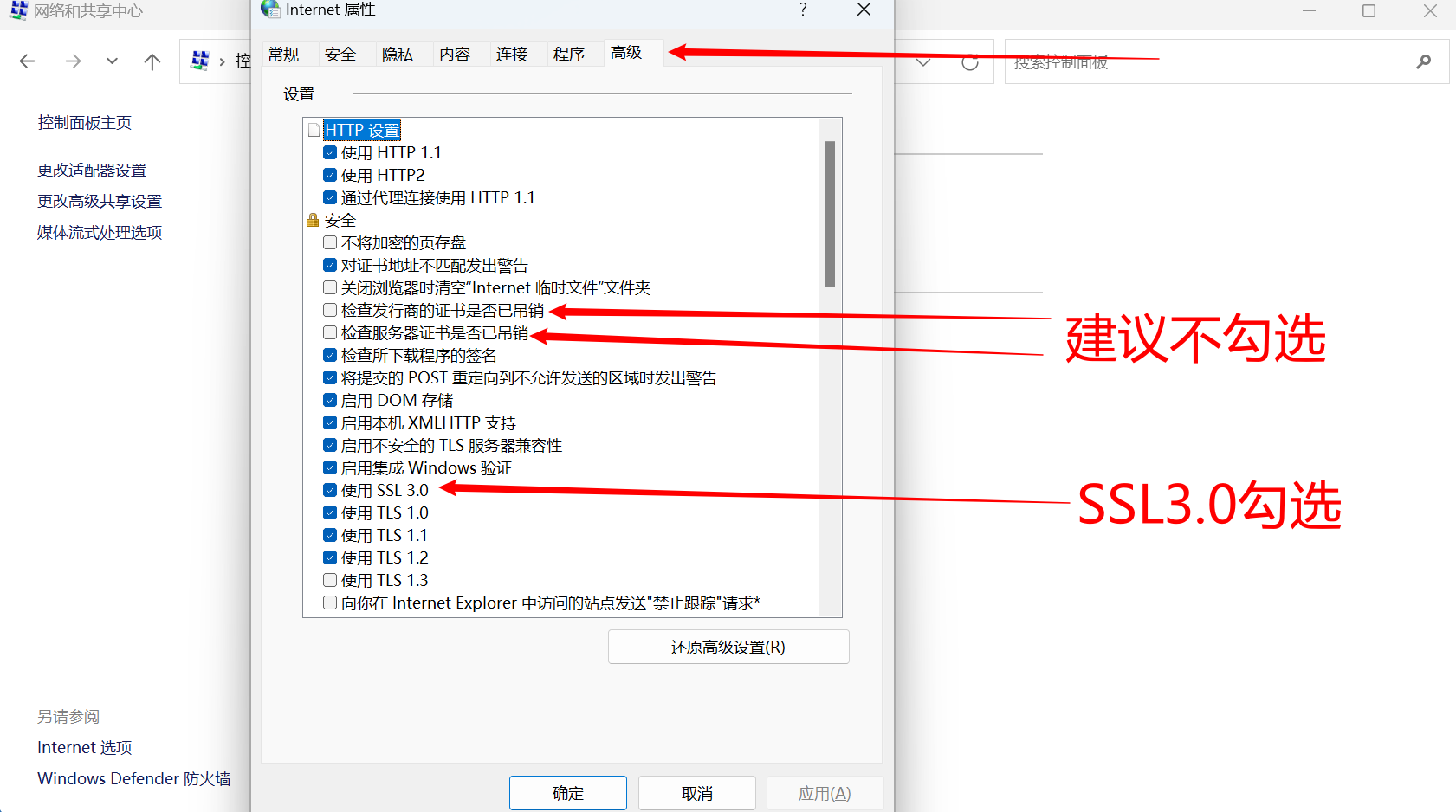
4、在控制面版,网络和共享中心,点击链接。(WLAN或者以太网)

5、点击属性。
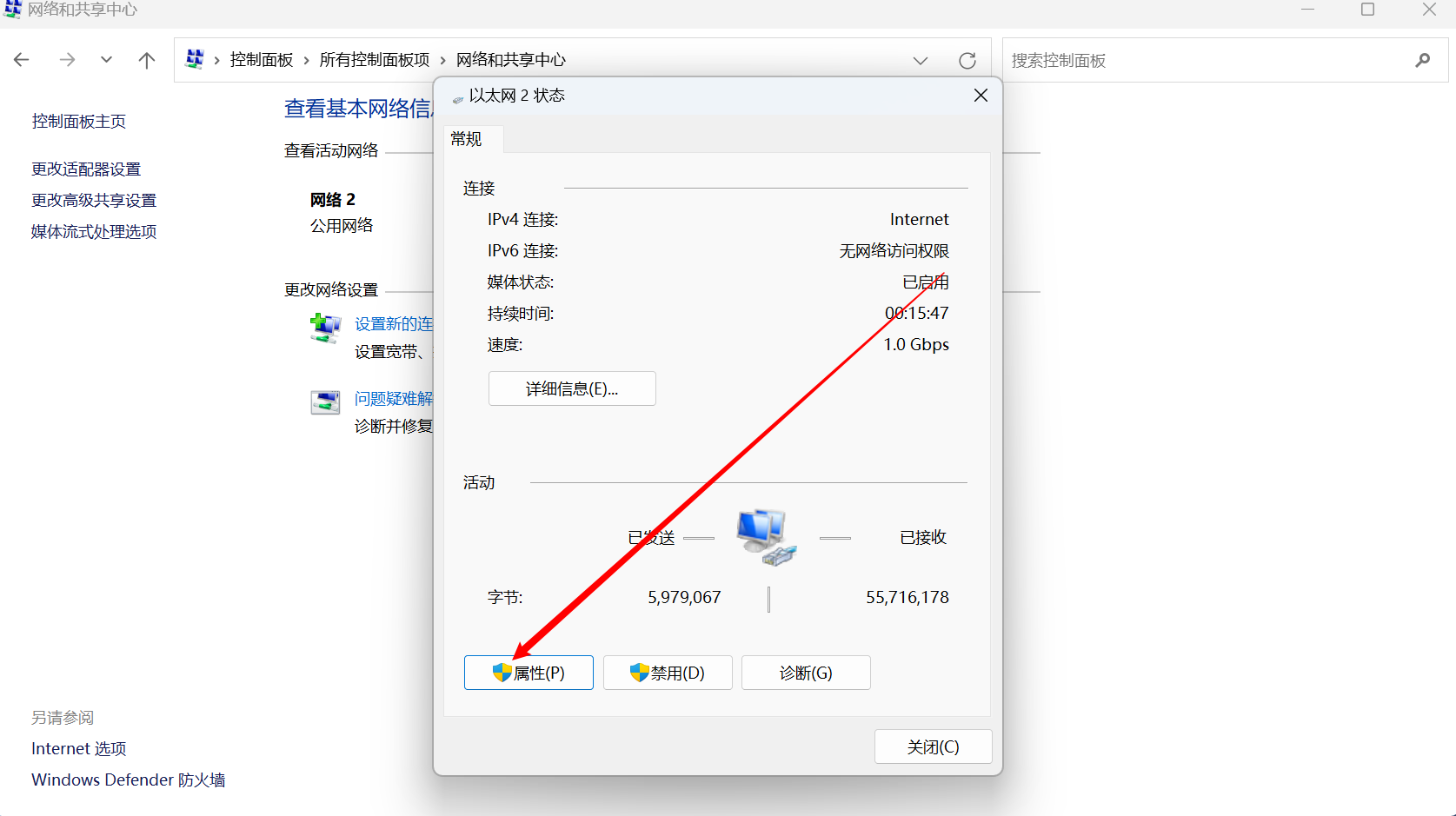
6、选择网络,找到internet协议版本4(TCP/IPv4),点击属性。

7、按照图中配置DNS。(切记不要写错了!)

8、win + R ,输入cmd然后回车,之后输入 ipconfig / flushdns。
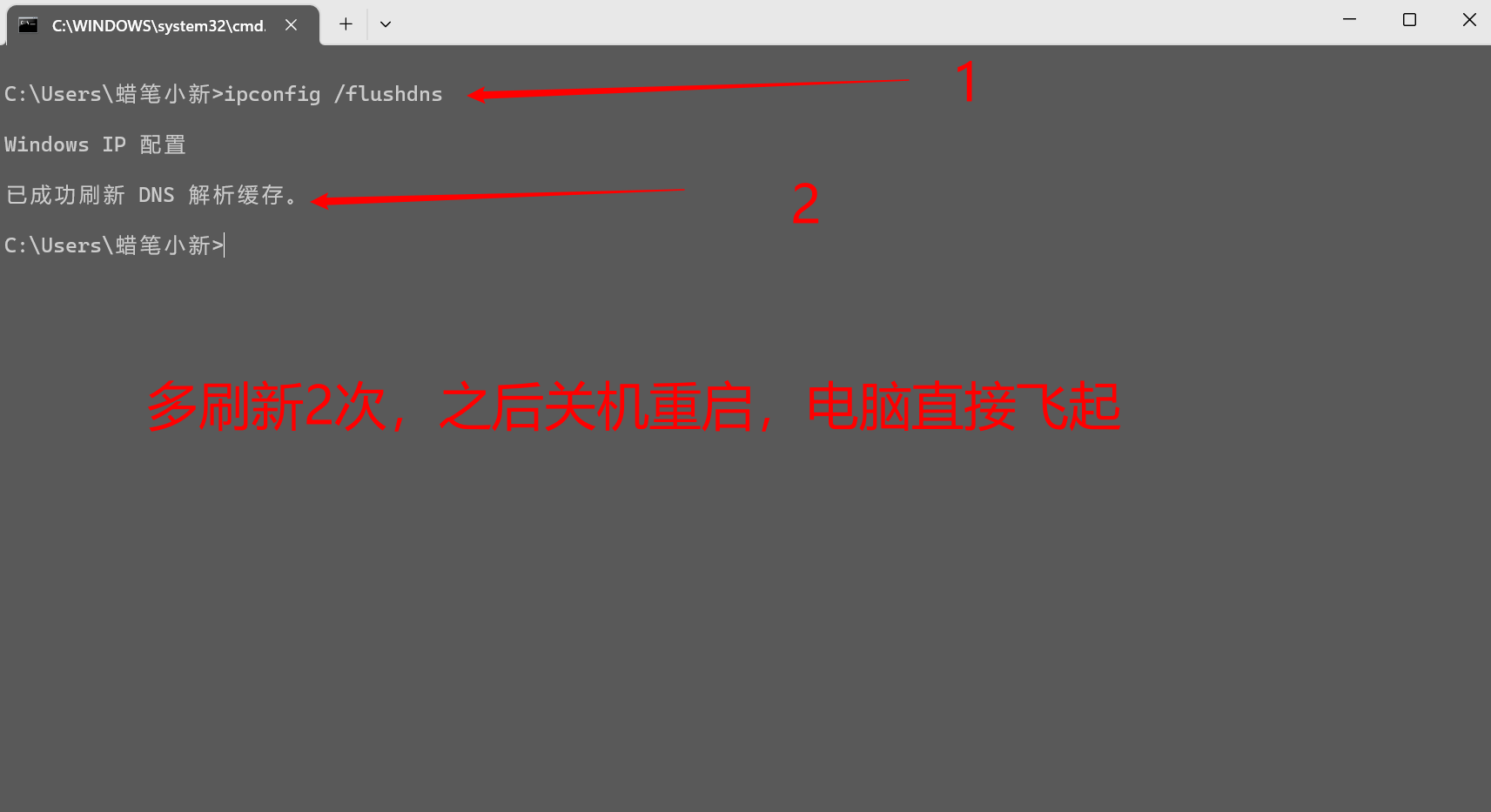
9、另外检查如图所示配置是否被第三方误勾选,导致无法上网!

该文章是否有帮助到您?
常见问题
- monterey12.1正式版无法检测更新详情0次
- zui13更新计划详细介绍0次
- 优麒麟u盘安装详细教程0次
- 优麒麟和银河麒麟区别详细介绍0次
- monterey屏幕镜像使用教程0次
- monterey关闭sip教程0次
- 优麒麟操作系统详细评测0次
- monterey支持多设备互动吗详情0次
- 优麒麟中文设置教程0次
- monterey和bigsur区别详细介绍0次
系统下载排行
周
月
其他人正在下载
更多
安卓下载
更多
手机上观看
![]() 扫码手机上观看
扫码手机上观看
下一个:
U盘重装视频












